打造个性化世界之窗浏览器皮肤的简易教程

世界之窗浏览器作为一款受欢迎的浏览器,为用户提供了多种个性化的功能,其中之一就是自定义浏览器皮肤。通过制作自己的浏览器皮肤,用户可以让浏览器界面更加符合个人喜好,提升使用体验。本文将详细介绍如何制作世界之窗浏览器皮肤,帮助用户实现个性化定制。

一、准备工作
1. 下载并安装世界之窗浏览器

首先,需要在浏览器中搜索“世界之窗浏览器”,下载并安装最新版本的浏览器。确保浏览器版本是最新的,以免在后续步骤中出现兼容性问题。
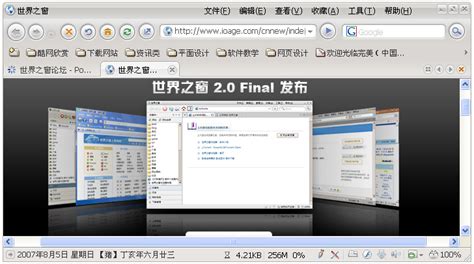
2. 打开浏览器设置
安装完成后,打开世界之窗浏览器,点击浏览器窗口右上角的“工具”选项卡。在下拉菜单中选择“选项”,进入浏览器的设置界面。
3. 进入皮肤和外观设置
在设置界面中,找到并点击“皮肤和外观”选项。这一选项通常在“基本设置”下。点击后,将进入皮肤管理界面。
二、下载并安装皮肤扩展器
1. 获取更多皮肤
在皮肤管理界面中,点击“获取更多皮肤”按钮。此时,将进入皮肤下载界面。然而,我们的目标是制作皮肤,而不是下载已有的皮肤,因此需要点击“下载皮肤扩展器”按钮,下载用于制作皮肤的工具。
2. 安装皮肤扩展器
下载完成后,按照提示安装皮肤扩展器。安装成功后,浏览器的右下角会出现一个皮肤的图标。点击该图标,进入皮肤制作界面。
三、新建皮肤并开始制作
1. 新建皮肤
在皮肤制作界面中,点击“新建皮肤”按钮。在弹出的对话框中,为皮肤起一个名字,并选择一个模板。模板是皮肤的基础框架,可以选择已有的模板进行修改,也可以从头开始创建。选择完成后,点击确定,进入皮肤编辑界面。
2. 设计标题栏
在皮肤编辑界面中,首先看到的是皮肤的基本信息。由于还未完成制作,可以先忽略这些信息,直接开始设计皮肤。点击“标题栏”选项卡,进入标题栏设计界面。在这一界面中,可以设计标题栏的按钮、背景等。通过点击“编辑”按钮,可以选择自己的图片替换默认的图片。
3. 设计工具栏和输入框
接下来,设计工具栏和输入框。点击“工具栏”选项卡,进入工具栏设计界面。在这一界面中,可以设计工具栏的按钮图片和背景图片。同样地,通过点击“编辑”按钮,选择自己的图片进行替换。输入框的设计与之类似,可以通过编辑选项来选择和调整背景图片和按钮图片。
4. 设置标签栏和背景
在设计完工具栏和输入框后,接下来设置标签栏的样式和背景。点击“标签栏”选项卡,进入标签栏设计界面。在这一界面中,可以设置标签栏的背景图片、标签的样式等。同样地,通过点击“编辑”按钮,选择自己的图片进行替换和调整。
5. 设置侧边栏和其他选项
除了标题栏、工具栏、输入框和标签栏外,还可以设置侧边栏和其他选项的背景图片。这些设置通常也是在各自的选项卡中进行,通过点击“编辑”按钮选择图片进行替换。
6. 设置文字和分割线的颜色
在设计完所有图片后,接下来设置文字和分割线的颜色。点击“颜色和字体”选项卡,进入颜色和字体设置界面。在这一界面中,可以点击后面的颜色按钮,或者输入颜色值来改变文字和分割线的颜色。
四、编辑皮肤信息并使用
1. 编辑皮肤信息
在设置完所有皮肤和外观选项后,回到皮肤编辑界面的基本信息部分。在这一部分中,可以填写皮肤的名称、作者、版本等信息。这些信息将在使用皮肤时显示在浏览器的相关界面中。
2. 使用皮肤
编辑完成后,点击“使用此皮肤”按钮。此时,浏览器将应用刚刚制作的皮肤。如果一切正常,你将看到一个全新的、个性化的浏览器界面。
五、高级制作技巧
1. PNG图像格式
推荐使用PNG图像格式来储存皮肤图片。PNG图像是无损压缩的,图片质量高,而且支持Alpha通道的透明方式,可以实现界面元素的半透明效果。在保存PNG图像时,注意选择PNG-24格式,并勾选“透明度”选项。
2. 三段式填充
三段式填充是世界之窗浏览器的一种图像绘制方式。要求图片宽度必须是3的倍数,图片平均分成三段,然后根据需要选择绘制方式。这种方式可以节省绘制时间,并在浏览器窗口尺寸调整时保持一致的显示效果。
3. 图标尺寸
大多数图标只需要16x16的尺寸即可。如果需要制作对话框中的大图标,则需要32x32的尺寸。在制作按钮图片时,宽度要求为3的倍数,图片三等分,从左到右代表的状态依次是正常、悬停、激活。
- 上一篇: 《忍者村大战3.20》全面攻略指南
- 下一篇: Win7系统下龙谷更新程序初始化失败解决方案
-
 简易折纸教程:打造美丽花朵,一学即会资讯攻略11-08
简易折纸教程:打造美丽花朵,一学即会资讯攻略11-08 -
 轻松打造个性化QQ输入法皮肤教程资讯攻略11-17
轻松打造个性化QQ输入法皮肤教程资讯攻略11-17 -
 打造个性化QQ:透明皮肤修改全图解教程资讯攻略11-23
打造个性化QQ:透明皮肤修改全图解教程资讯攻略11-23 -
 打造逼真下雪效果的简易教程资讯攻略11-16
打造逼真下雪效果的简易教程资讯攻略11-16 -
 打造个性化微信头像的简易步骤资讯攻略10-29
打造个性化微信头像的简易步骤资讯攻略10-29 -
 简易针法打造可爱小狗刺绣教程资讯攻略11-17
简易针法打造可爱小狗刺绣教程资讯攻略11-17










